WPS表格技巧:如何打造个性化记账本
[10-20 18:29:11] 来源:http://www.67xuexi.com wps教程 阅读:85110次
作为理财的入门,记账是必不可少的,笔者有近三年的电子记账经历,用过不少软件,最后固定为wps表格记账。在过程中摸索出了最适合自己的电子账本——DIY才是王道!
首先确定表格的具体用途,在这里,设定为2010年全年的个人开支账。因此可以确定表格的结构,第一页为总收支表和数据统计,第二页为详细账目,第三页为存款或理财类。
第一步,新建一个wps表格,双击最下面的“sheet1”“sheet2”“sheet3”,分别重命名为“年度汇总”、“分类明细”、“投资理财”。(如图1)
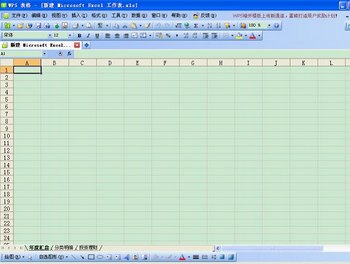
图1
第二步,画表格。如图2
我们先做第二页“分类明细”中的表格,因为这是第一页数据的来源。
在这一页里,设定自己收支的项目,如图:用简要的文字标明每一个项目。

图2
在这一步,输入日期有一个快速方法,先在日期这一行依次输入1、2、3,然后选中这三个框,将鼠标移至选取框的右下角,出现一个十字光标的时候,横向水平拖动一段距离(保持在该行范围内),则出现了依次增长的数字,以此类推,直到拖到自己需要的数字为止。如图3、图4。
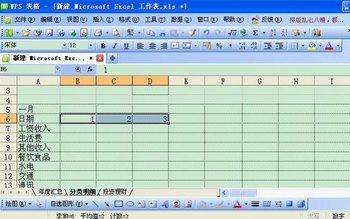
图3
www.67xuexi.com推荐:点击免费下载最新版WPS办公软件 》》查看更多办公软件教程

图4
输入完毕,开始画表格。Wps表格提供了很方便的绘制表格线功能,选中需制表的部位,点击表格线下拉菜单即可绘制表格线。如图5
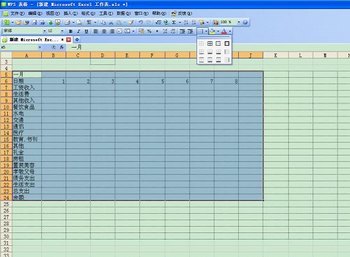
图5
- 上一篇:教你用WPS绘制斜线表头